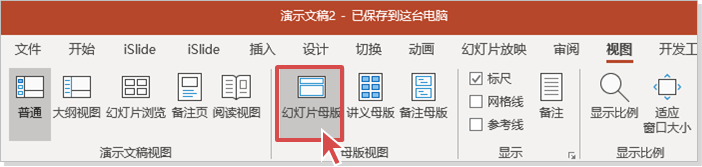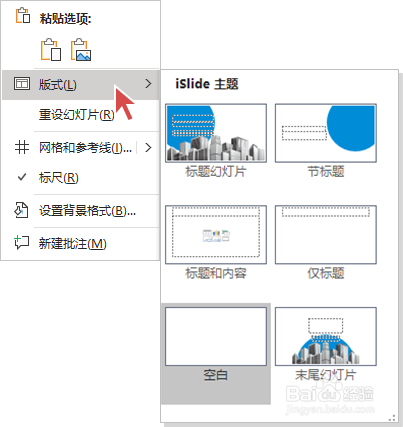【iSlide】如何修改 iSlide 主题模板设置
PPT主题可以理解为 PPT真正意义上 的“皮肤”,是提升 PPT 效率和建立标准化的有效资源,帮助文档编辑者节省时间,形成统一规范。今天来分享下如何修改 iSlide 主题模板设置?
工具/原料
Power Point 365
PPT插件 iSlide
【修改主题中的背景】
1、1. 在【视图】»【幻灯片母版】中选择封面版式,对背景图及占位符文字进行修改
2、2. 如果主题封面中使用了图片占位符,更换图片和重置方法如下:
【更改版式】
1、1. 在幻灯片页面鼠标右键,在弹出的命令中选择“版式”,重新选择目标“版式”可以一键更改
【更改主题的页脚】
1、1. 在 PowerPoint 菜单栏选择【插入】»【页眉和页脚】
2、2. 根据需要,可以设置不显示页脚,或更改页脚文字内容
声明:本网站引用、摘录或转载内容仅供网站访问者交流或参考,不代表本站立场,如存在版权或非法内容,请联系站长删除,联系邮箱:site.kefu@qq.com。
阅读量:67
阅读量:50
阅读量:21
阅读量:83
阅读量:48